BOT TELEGRAM
Пошаговая инструкция
Здесь создаем бота: https://t.me/BotFather
Автор: https://www.instagram.com/valeriashali
Для курса: https://valeriashali.ru/nailpromotion
Шаг №1: Заходим по ссылке: https://t.me/BotFather нажимаем «Старт»
Шаг №2: Выбираем пункт «/newbot - create new bot», который я выделила на втором скриншот (скриншоты находятся ниже).
Шаг №3: Пишем название для бота. Лучше использовать{никнейм из Инстаграма} и {свое направление}, либо {имя и фамилию} + {свое направление}. Это поможет аудитории сразу понять, что они попали туда, куда нужно. А когда вы будете делать рассылку они сразу поймут от кого приходят сообщения.
Скриншоты увеличиваются, если на них нажимать!
Автор: https://www.instagram.com/valeriashali
Для курса: https://valeriashali.ru/nailpromotion
Шаг №1: Заходим по ссылке: https://t.me/BotFather нажимаем «Старт»
Шаг №2: Выбираем пункт «/newbot - create new bot», который я выделила на втором скриншот (скриншоты находятся ниже).
Шаг №3: Пишем название для бота. Лучше использовать{никнейм из Инстаграма} и {свое направление}, либо {имя и фамилию} + {свое направление}. Это поможет аудитории сразу понять, что они попали туда, куда нужно. А когда вы будете делать рассылку они сразу поймут от кого приходят сообщения.
Скриншоты увеличиваются, если на них нажимать!


Шаг №4: Пишем никнейм для бота, на английской раскладке. Указать нужно в формате {никнейм из Инстаграма}_{bot}
Пример: alekseeva_bot, anna_smirnova_bot после вашего никнейма обязательно делаем нижнее подчеркивание и подпись bot. Некоторые никнеймы могут быть заняты, найдите свободный. Если все удачно, тогда вам придет сообщение, как на скриншоте.
Шаг №5: Первое обведенное сообщение - это ссылка на вашего бота. Зажмите на нее и затем выберите «Копировать ссылку». Зайдите в заметки и вставьте ссылку, чтобы не потерять.
Скриншоты увеличиваются, если на них нажимать!
Пример: alekseeva_bot, anna_smirnova_bot после вашего никнейма обязательно делаем нижнее подчеркивание и подпись bot. Некоторые никнеймы могут быть заняты, найдите свободный. Если все удачно, тогда вам придет сообщение, как на скриншоте.
Шаг №5: Первое обведенное сообщение - это ссылка на вашего бота. Зажмите на нее и затем выберите «Копировать ссылку». Зайдите в заметки и вставьте ссылку, чтобы не потерять.
Скриншоты увеличиваются, если на них нажимать!


Шаг №6: Второе выделенное сообщение - это код, который понадобится для создания авторассылки. Нажмите один раз на него и появится сообщение снизу, что текст скопирован. Зайдите в заметки и вставьте этот код, чтобы не потерять.
Шаг №7: Зажмите на сообщение, появится меню, выберите пункт «Закрепить». Сообщение закрепится сверху диалога, чтобы у вас был быстрый доступ, если вдруг вы все-таки потеряете заметку с ссылкой и кодом из этого сообщения.
Скриншоты увеличиваются, если на них нажимать!
Шаг №7: Зажмите на сообщение, появится меню, выберите пункт «Закрепить». Сообщение закрепится сверху диалога, чтобы у вас был быстрый доступ, если вдруг вы все-таки потеряете заметку с ссылкой и кодом из этого сообщения.
Скриншоты увеличиваются, если на них нажимать!

Шаг №8: Нажмите на ссылку в сообщении (первая выделенная ссылка на скриншоте ниже) и вы перейдете в созданного бота.
Шаг №9: Нажмите сверху справа на иконку и затем выберите пункт «Настройки бота».
Скриншоты увеличиваются, если на них нажимать!
Шаг №9: Нажмите сверху справа на иконку и затем выберите пункт «Настройки бота».
Скриншоты увеличиваются, если на них нажимать!

Шаг №10: Нажмите «Выбрать фотографию» и поставьте аватарку для бота. Лучше выбрать фото, где крупно видно ваше лицо, чтобы люди сразу узнали вас.
Шаг №11: Затем выбирайте пункт «Изменить приветствие». Вас перебросит обратно в диалог. Там нужно отправить сообщение с описанием вашего бота. Используйте этот формат описания: Хочешь получить урок {заголовок лид-магнита} тогда нажимай «Старт»👇
Скриншоты увеличиваются, если на них нажимать!
Шаг №11: Затем выбирайте пункт «Изменить приветствие». Вас перебросит обратно в диалог. Там нужно отправить сообщение с описанием вашего бота. Используйте этот формат описания: Хочешь получить урок {заголовок лид-магнита} тогда нажимай «Старт»👇
Скриншоты увеличиваются, если на них нажимать!

Шаг №12: Пролистайте диалог чуть выше и снова нажмите на первую ссылку, чтобы вернуться в бота. Там справа сверху так же нажмите на иконку, а затем перейдите в настройки бота.
Скриншоты увеличиваются, если на них нажимать!
Скриншоты увеличиваются, если на них нажимать!
Шаг №13: Выберите пункт «Изменить команды», вас перебросит в диалог, скопируйте отсюда и отправьте это сообщение: command1 - Перегрузка
Если все удачно, тогда у вас появится подтверждение, как у меня на 2 скриншоте. Можете снова пролистать диалог выше, нажать на ссылку, которая ведет в бота. Спустя 3-4 минуты у вас там появится описание «Что умеет этот бот?». А так же у пользователей появится возможность перезагружать бота, если он не сработает.
Если описание не появляется. Закройте телеграм и откройте снова. Помните, что ссылку и код вашего бота вы копировали себе в заметки. Они понадобятся нам в уроке для создания рассылки.
На этом мы закончили, ваш бот готов, но пока еще ничего не присылает. Это настраивается отдельно.
Скриншоты увеличиваются, если на них нажимать!
Если все удачно, тогда у вас появится подтверждение, как у меня на 2 скриншоте. Можете снова пролистать диалог выше, нажать на ссылку, которая ведет в бота. Спустя 3-4 минуты у вас там появится описание «Что умеет этот бот?». А так же у пользователей появится возможность перезагружать бота, если он не сработает.
Если описание не появляется. Закройте телеграм и откройте снова. Помните, что ссылку и код вашего бота вы копировали себе в заметки. Они понадобятся нам в уроке для создания рассылки.
На этом мы закончили, ваш бот готов, но пока еще ничего не присылает. Это настраивается отдельно.
Скриншоты увеличиваются, если на них нажимать!